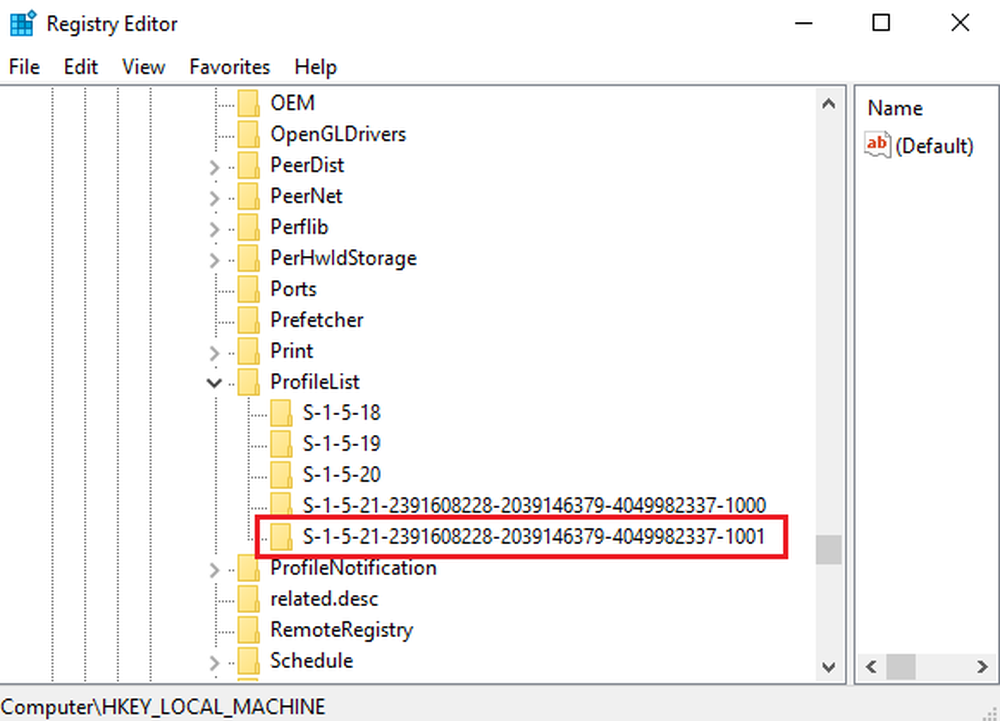En annan app styr ditt ljud för tillfället i Windows 10
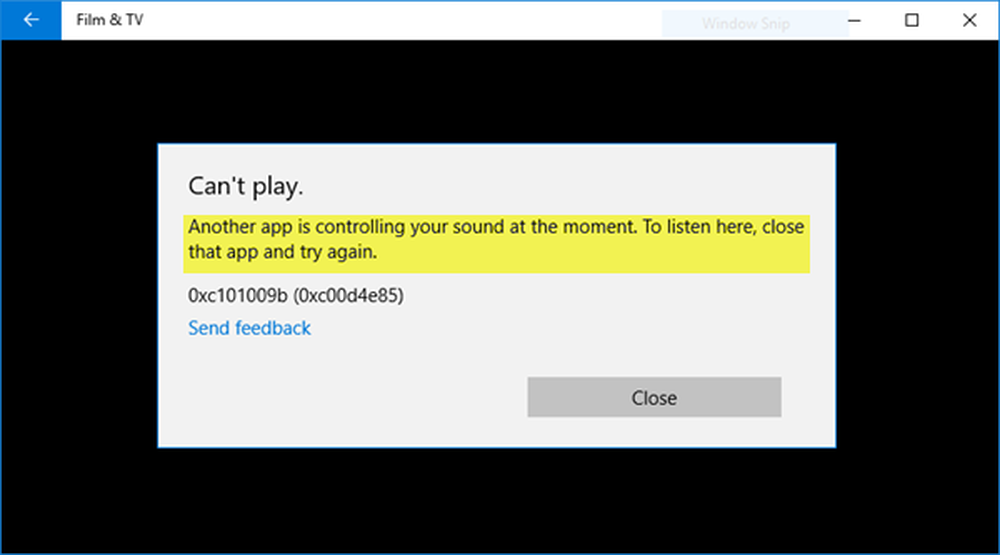
Det här inlägget hjälper dig om du får följande felmeddelande när du spelar media i Windows Media Player, Groove app eller Film & TV-appen i Windows 10:
Kan inte spela. En annan app kontrollerar ditt ljud för tillfället. För att lyssna här, stäng den appen och försök igen. Fel 0xc101009b (0xc00d4e85)
Anledningen till detta inträffar framgår av meddelandet. Någon annan app använder uteslutande ditt systems ljud, och därför kan din app inte spela ljud. Om du får det här meddelandet är det några saker du behöver ta en titt på för att kunna lösa problemet.
En annan app kontrollerar ditt ljud för tillfället
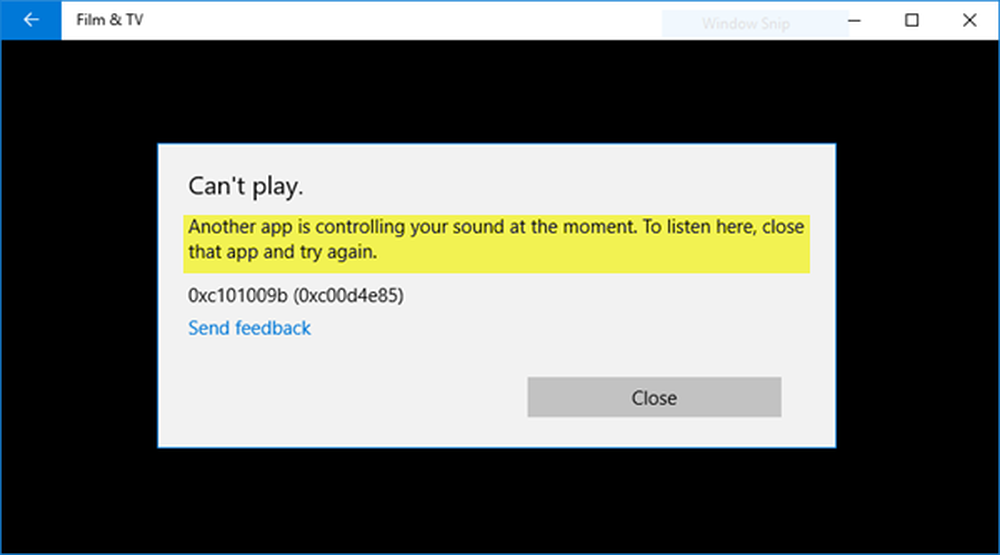
1] Starta om ljudenheten
Från WinX-menyn, öppna Enhetshanteraren, expandera Ljud-, video- och spelkontroller och högerklicka på din ljuddrivrutin - vilket i mitt fall är Realtek High Definition Audio och välj Inaktivera.
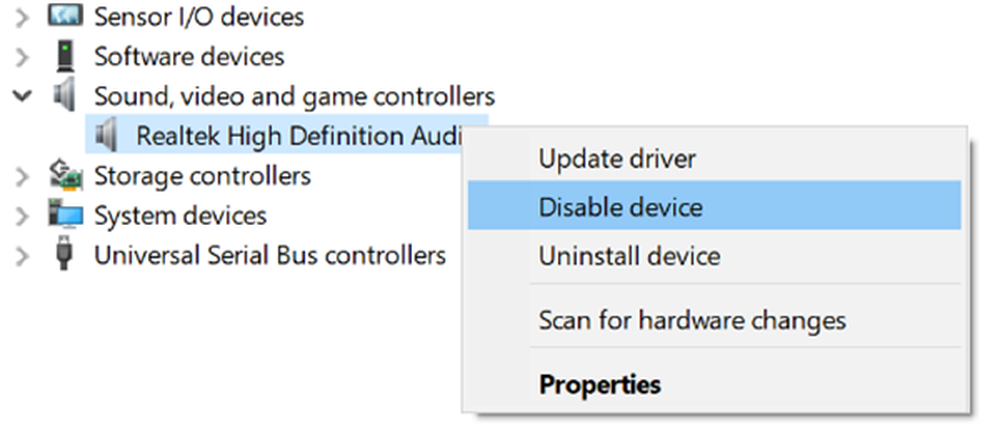
Vänta några sekunder och välj sedan Aktivera. Kontrollera om det hjälper.
2] Starta om ljudtjänsten
I Startsökning, skriv services.msc för att öppna Windows Service Manager. Se till att följande tjänster är Löpning och deras starttyp är inställd som Automatisk:
- Remote Procedure Call (RPC)
- Windows Audio Endpoint Builder
- Windows Audio Service
Efter att ha gjort det, högerklicka på Windows Audio Service och välj Omstart.

Kontrollera om det hjälper.
3] Kör ljudfelsökaren
Skriv följande kommando och tryck Enter för att öppna den inbyggda ljudfelsökaren
msdt.exe / id AudioPlaybackDiagnostic
Kör det och låt det lösa problemen automatiskt.
4] Ändra högtalarinställning
Öppna Kontrollpanelen> Ljud> Uppspelningsfliken. Välj högtalarna och klicka på Egenskaper. Avmarkera under fliken Avancerat Tillåt att applikationer tar exklusiv kontroll över den här enheten och klicka på Apply. Se om det hjälper.
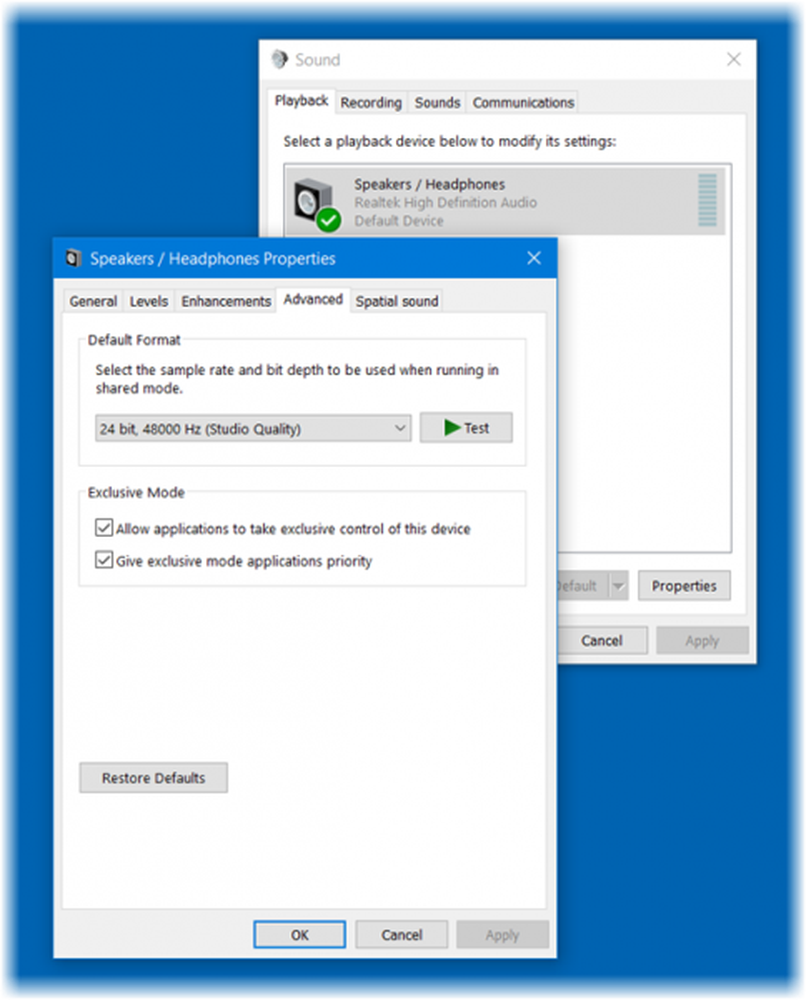
Om detta inte hjälper, tryck på Återgå till grundinställningarna knappen och se om det hjälper.
5] Felsök i Clean Boot State
Om inget hjälper, behöver du utföra en ren start och köra appen igen. Om det går bra, måste du felsöka manuellt i det här läget.
Hoppas något hjälper!